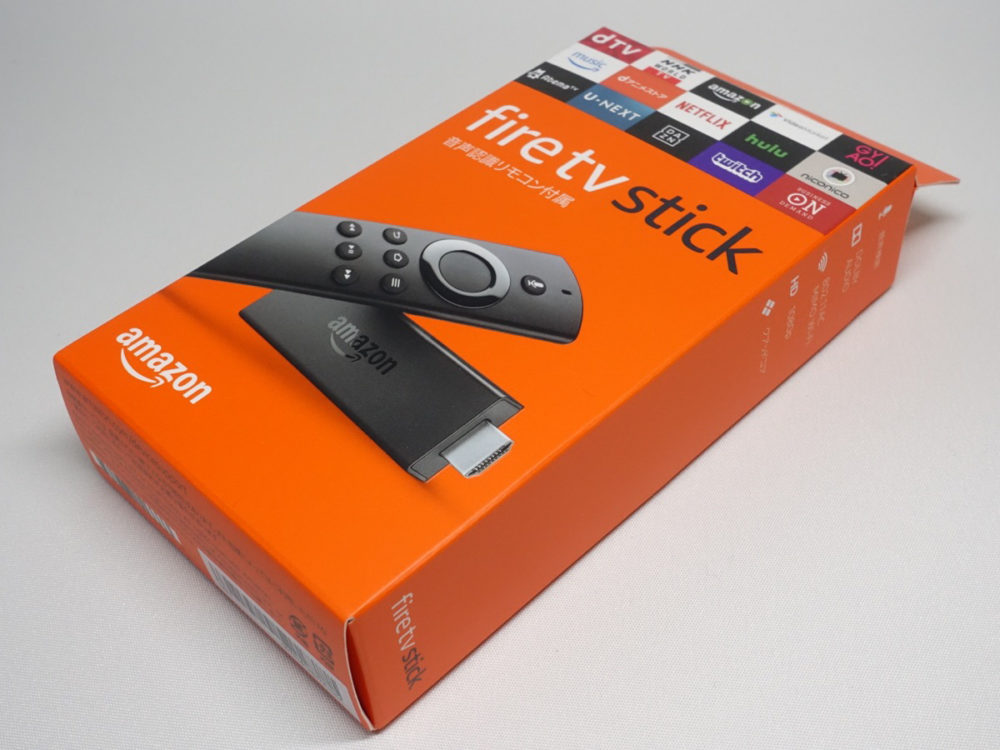Amazonの「Fire TV」や「Fire TV Stick」はテレビに繋ぐだけで、テレビがスマートテレビになり、「Hulu」や「Netflix」「YouTube」など、様々な動画を楽しんだりすることができます。
しかし地上波放送/BS放送のテレビ番組を視聴することはできません。
ところが…
「Fire TV」でも、リアルタイムで放送中の地上放送/BS放送の「テレビ番組」及び「録画した番組」を視聴する方法があったんです!!
「ネットワークレコーダー」と「専用アプリ」を利用するとFire TVで地上放送/BSテレビが見れる
nasneなどの「ネットワークレコーダー」と「Fire TV」でネットワークレコーダーのデータを再生することができる「DiXiM Play」というアプリを利用することで、「Fire TV」でテレビ番組が視聴できるようになります。
①「nasne」などのネットワーク対応レコーダー
PlayStationの周辺機器として販売されている「nasne」や、ネットワーク対応のレコーダーは、スマートフォンやタブレットにテレビ番組を中継して視聴できますが、「Fire TV」でも専用のアプリを使うことで視聴することができます。
ネットワークレコーダーを持っていない方は、3万円ほどで購入できる「nasne」がおすすめです。

②DiXiM Play Fire TV版
ネッワークレコーダーがあれば、「DiXiM Play Fire TV版」というFire TV用のアプリをインストールするだけで、Fire TVでテレビを見ることができます。
インストール自体は無料でできますが、視聴するには課金が必要になります。
価格は月額払いもできますが、 買切りプランが1,404円(税込)で、一度だけ支払えば、 それ以外にお金は一切かかりません。
長く使用する場合は買切りプランがおすすめです。
無料版のままでも1分間だけお試し再生ができるので、問題なく再生できるのが確認できてから購入することも可能です。
「DiXiM Play Fire TV版」の設定方法
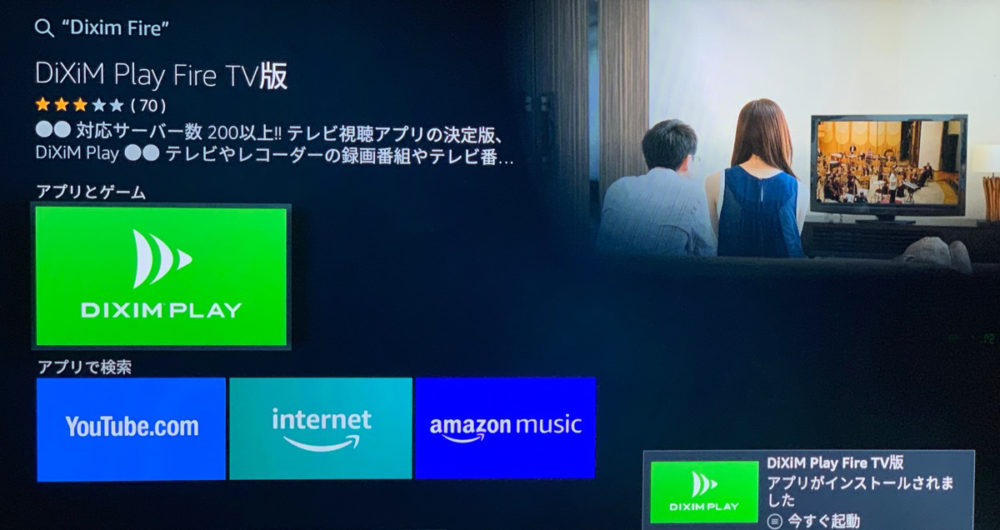
Fire TVに「DiXiM Play Fire TV版」をダウンロード&インストールします。
購入は「Fire TV」の画面で「DiXiM」のキーワードで検索するか、パソコンでAmazonのウェブサイトからでも購入できます。
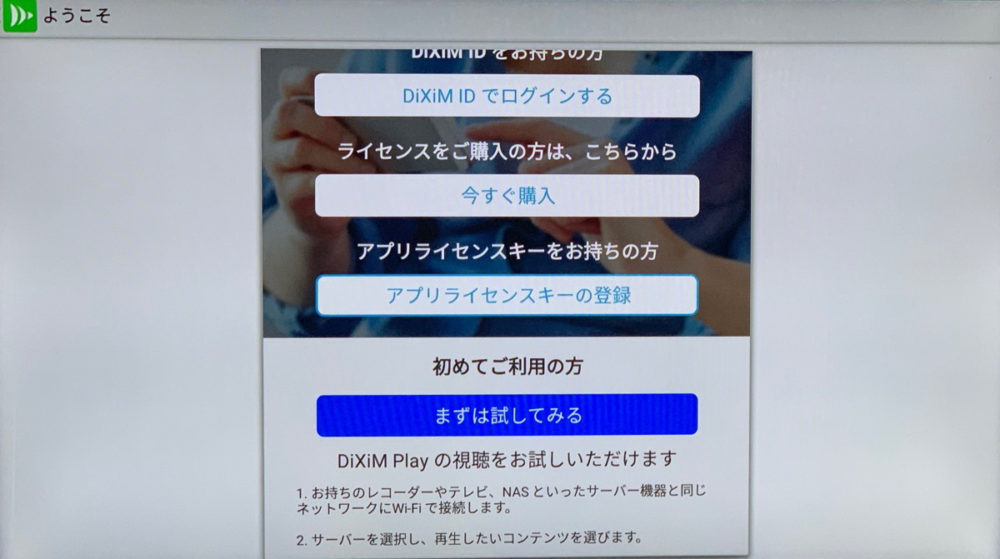
インストールをして、起動させると、DiXiMアカウントのメニューが表示されますが、まずはちゃんと再生されるかを確かめてからのほうがいいと思うので、「まずは試してみる」を選択しましょう。
購入する場合は、「今すぐ購入する」を選び指示に従うとできます。
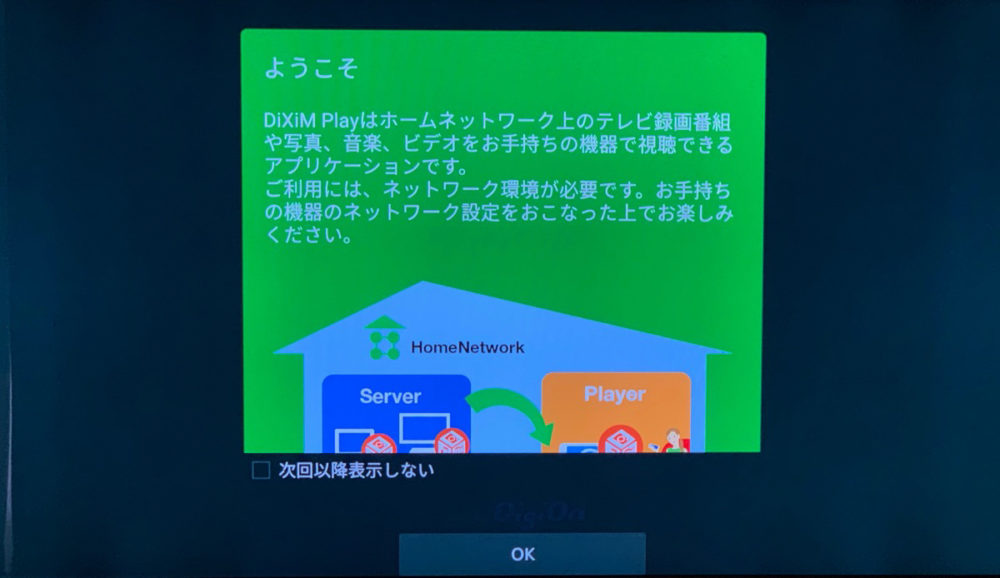
メッセージが出てきますが「OK」を押します。
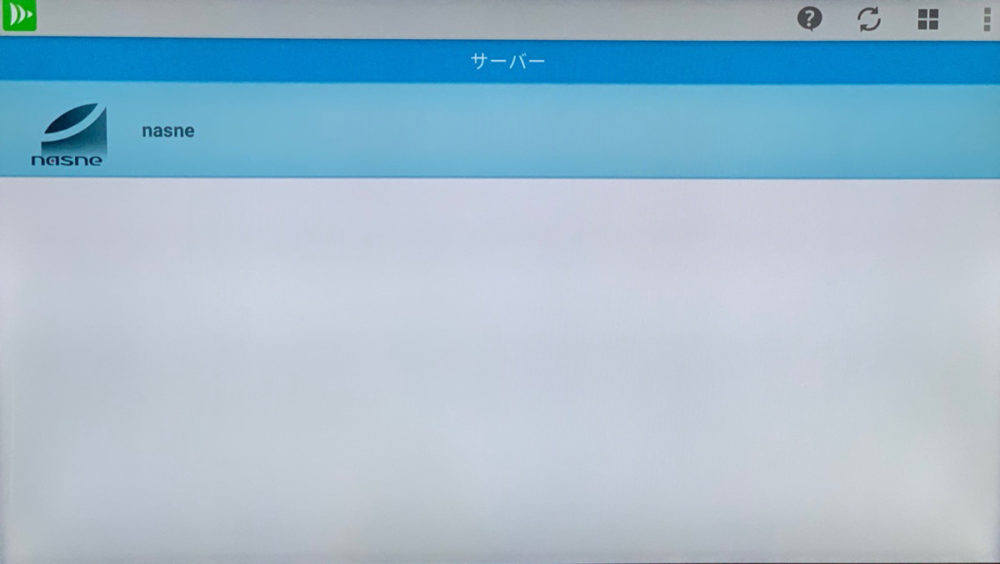
使っているネットワークレコーダーが表示されたら、選択しましょう。
僕は「nasne」を使っているのでnasneが表示されています。
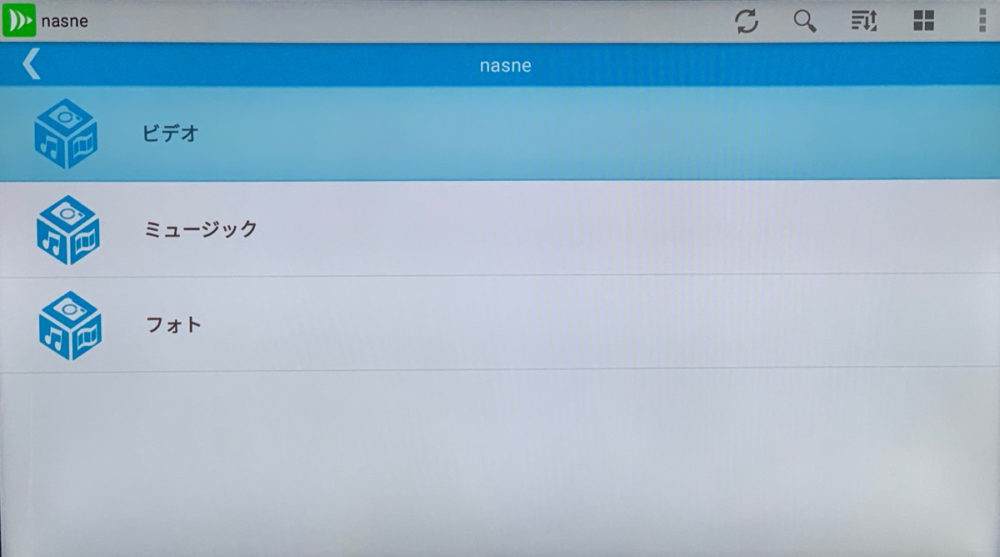
「nasne」の場合ですが、「ビデオ」を選びます。
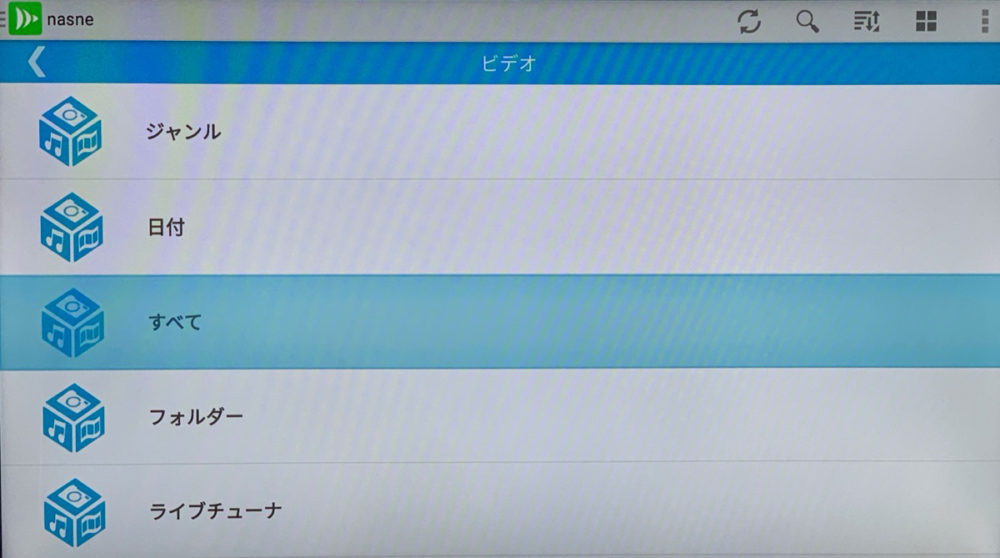
あとはジャンルや、日付などから見たい動画を選びます。
「ライブチューナ」を選ぶと、リアルタイムで放送している番組が視聴できます。
Fire TV Stickでnasneの映像が普通にしっかりと再生される!

普通にテレビが見れました!
再生がなかなかされなかったり、かくついたり、途中で止まったりということも全然なく、スムーズに再生しています。
- リアルタイムで放送中の地上波・BS番組
- レコーダーに録画した番組の視聴
どちらも視聴できました!
画質は少しだけ荒いような気もしますが、個人的にはあまり気にならないです。
 編集長
編集長わざわざPlayStation4を起動しなくても、起動の早いFire TV Stickで見れるのは、本当に快適です!
【注意点】torneと、視聴履歴や再生途中の記録は同期されない
一つだけ問題があるとすれば、torneアプリとは、視聴履歴、再生途中の同期はされないということです。
通常ならtorneアプリで途中まで見た番組は、他の機器のtorneアプリで、その途中から再生できますが、Fire TVのアプリとは共有されないので、また最初から見るか、その途中まで飛ばして視聴するしかありません。



Fire TVの「DiXiM」で途中まで見た番組なら、同じアプリから再開することは可能です!
まとめ
- ネッワークレコーダーとDiXiM Playを利用すればFire TVでテレビ視聴できる
- アプリの値段は買切り1404円
- 意外と普通に滑らかに再生される
「Fire TV Stick」で「nasne」が使えたらいいなと思っていたら、「DiXiM Play Fire TV版」であっさり使えました。
PlayStationの起動が面倒に感じていましたが、起動の早いFire TVで、かなり快適にテレビが視聴できるようになって非常に満足です。
買切りプランなら1404円を一度支払うだけでずっと使えるので、お試しで正常に再生できたら買切りプランをおすすめします。



ネットワークレコーダーを持ってない方は、3万円くらいで購入できるnasneがおすすめです!スマホやタブレットでもテレビ視聴できます。